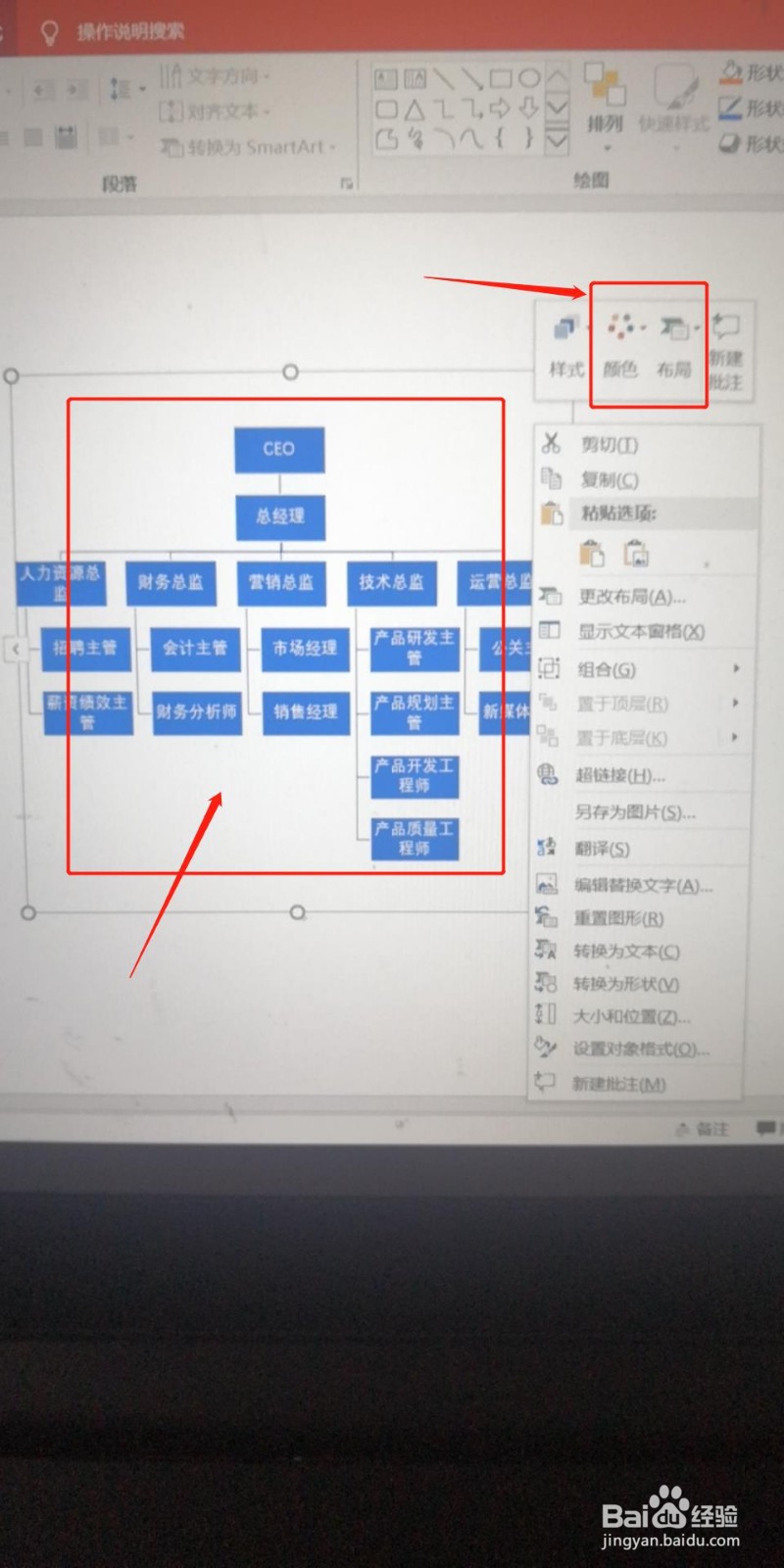PPT里如何快速制作公司组织结构图
1、新建一个空白幻灯片,点击“插入”,点击“文本框”,输入需要的内容。
2、按Tab键给名称分级,按一下是一级,按两下是两级,以此类推.
3、选中文本框,点击“开始”
4、点击“转换为SmartArt”,选择“其他SmartArt图形”
5、弹出窗口,点击“层次结构”
6、点击“组织结构图”,点击“确定”
7、即生成如图组织结构,还可以在文本框内单击鼠标右键,点击“颜色”,“布局”进行更改。
8、如下图即为美观,层次鲜明的组织结构图
声明:本网站引用、摘录或转载内容仅供网站访问者交流或参考,不代表本站立场,如存在版权或非法内容,请联系站长删除,联系邮箱:site.kefu@qq.com。
阅读量:35
阅读量:22
阅读量:76
阅读量:96
阅读量:66